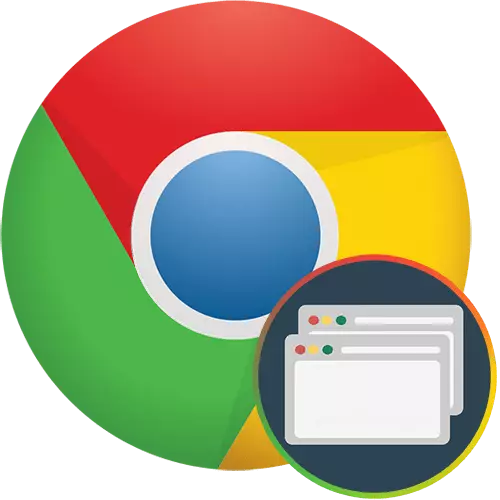
אין דעם פּראָצעס פון ארבעטן מיט קראָום, ניצערס עפענען אַ גרויס נומער פון טאַבס, סוויטשינג צווישן זיי, קריייטינג נייַ און קלאָוזינג ומנייטיק. דעריבער, דער סיטואַציע איז ינקאָרפּערייטיד ווען איינער אָדער עטלעכע נאָך נויטיק זייטלעך זענען אַקסאַדענאַלי פֿאַרמאַכט. הייַנט מיר וועלן קוקן אין וואָס מעטהאָדס זענען ומקערן טאַבס אין דעם בלעטערער פון Google.
ומקערן טאַבס אין קראָום
Google קראָום איז אַ וועב בלעטערער אין וואָס יעדער עלעמענט איז געדאַנק צו דער קלענסטער דעטאַל. עס איז גאַנץ באַקוועם צו אַרבעטן מיט טאַבס דאָ, און מיט אַקסאַדענטאַל קלאָוזשער עס זענען עטלעכע אָפּציעס פֿאַר זייער אָפּזוך.
גלייך ספּעציפיצירן אַז אויב די עפֿן בלעטער איר האָט פאַרשווינדן צוזאַמען מיט יעדער קלאָוזשער פון דעם בלעטערער, פשוט קאַנפיגיער די וועג פון קאַטערינג קראָומיאַם. צו טאָן דאָס, גיין צו "סעטטינגס".
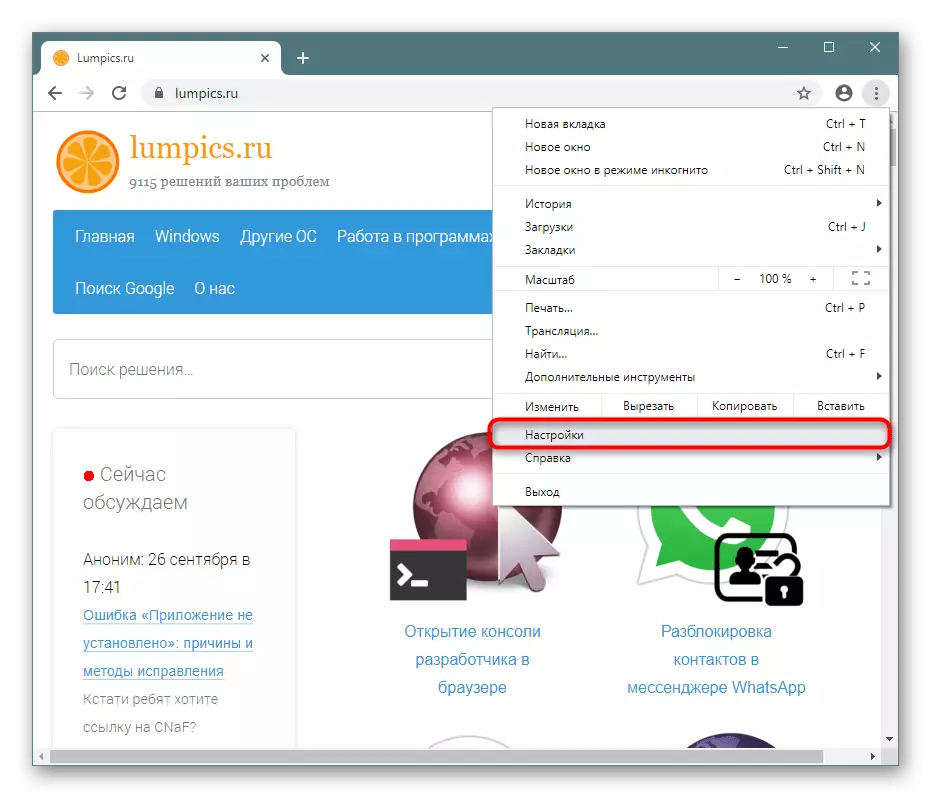
מעגילע צו די "אָנהייב קראָום" בלאָק און ריעריינדזש די פונט אַנטקעגן דעם "ביז אַהער עפן טאַבס" נומער.
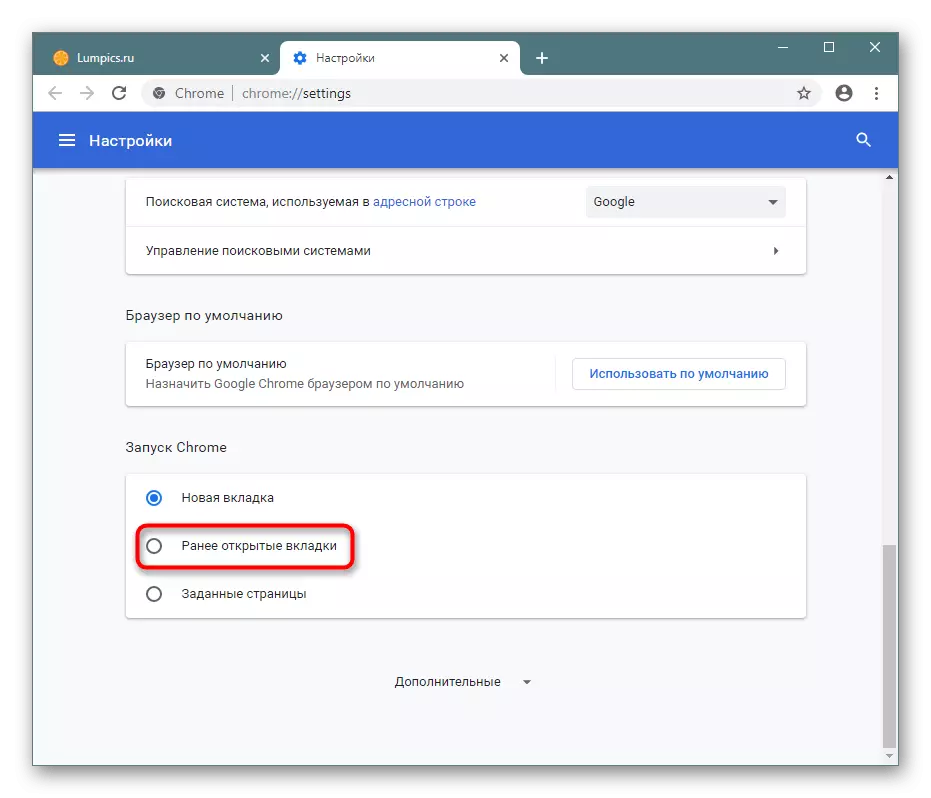
איצט דער סעסיע וועט געראטעוועט ווען איר האָט געראטעוועט דעם בלעטערער און זיך צוזאַמען מיט די סאַבסאַקוואַנט ופדעקונג. ווייַטער, מיר באַטראַכטן אנדערע אָפּציעס פֿאַר אַ פראזיקן פֿאַרמאַכט טאַבס.
מעטאָד 1: שליסל קאָמבינאַציע
די יזיאַסט און מערסט אַפאָרדאַבאַל אופֿן וואָס אַלאַוז איר צו עפֿענען די פארמאכט קוויטל אין די קראָום. איין דרוק פון די Ctrl + Shift + ה קאָמבינאַציע וועט עפענען די לעצטע פֿאַרמאַכט קוויטל, די שייַעך-דרינגלעך וועט עפענען די פּענאַלטאַמאַט קוויטל, עטק. עס קען נישט ענין וואָס אויסלייג אין Windows איז איצט געניצט און קאַפּס שלאָס איז אַקטיוו.ביטע טאָן אַז דער אופֿן איז וניווערסאַל און איז פּאַסיק בלויז פֿאַר Google קראָום, אָבער אויך פֿאַר אנדערע בראַוזערז.
מעטאָד 2: קראָום קאָנטעקסט מעניו
אַן אָפּציע וואָס אַרבעט אין דער זעלביקער וועג ווי דיסקאַסט אויבן, אָבער ימפּלייז די נוצן פון ניט-קאָמבינאַציע פון קיז, און די קאָנטעקסט מעניו פון דעם בלעטערער זיך. רעכט גיט אויף די טאַב טאַפליע און אין די פֿענצטער וואָס איז אויס, סעלעקטירן "עפענען די פֿאַרמאַכט קוויטל" נומער. רופן די פֿענצטער און סעלעקטירן דעם נומער ביז אַלע די פארלאנגט בלעטער זענען געזונט געזונט.
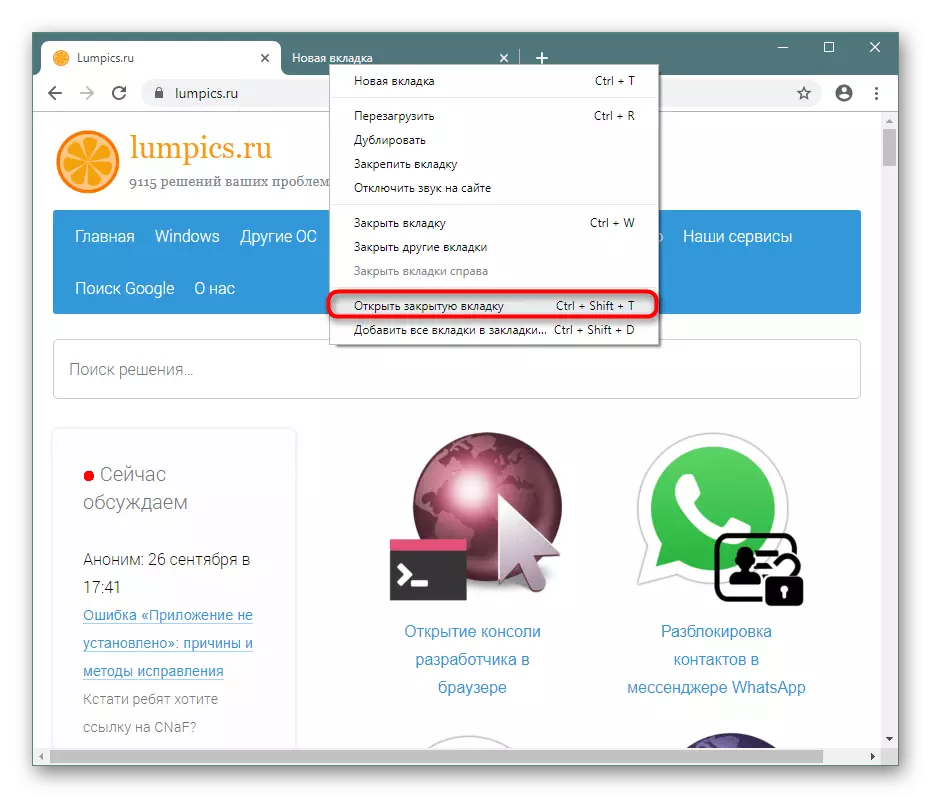
מעטאָד 3: "צוריק" קנעפּל
אָלטערנאַטיוו צו פרייַערדיק אָפּציעס איז די "צוריק" קנעפּל, וואָס איז די לינקס פון די אַדרעס שטריקל. דריקן און האַלטן עס צו דערשייַנען די קאָנטעקסט מעניו מיט אַלע טאַבס וואָס זענען געווען אָפן פריער. איצט איר קענען קלייַבן די געבעטן און גיין צו עס, אָבער, באַטראַכטן אַז עס וועט עפענען אין דער זעלביקער קוויטל אין וואָס איר האָט גערופֿן דעם קאָנטעקסט מעניו.
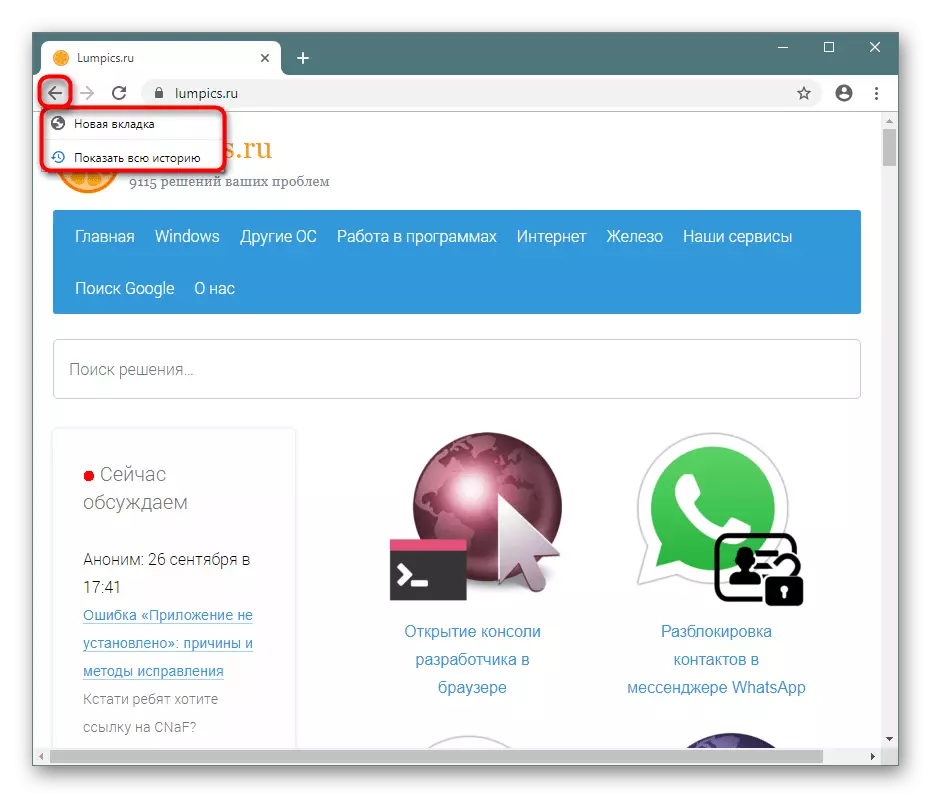
מעטאָד 4: בלעטערער געשיכטע
אויב דער פּלאַץ פון אינטערעס איז געווען פארמאכט נישט אַזוי לאַנג צוריק, נוצן די מעניו צעטיילונג וואָס איז געוויזן עטלעכע לעצטנס פֿאַרמאַכט. צו טאָן דאָס, גיין צו "מעניו"> געשיכטע און בלעטער די רשימה פון אַלע בלעטער וואָס זענען אָופּאַנד פֿאַר די לעצטע.
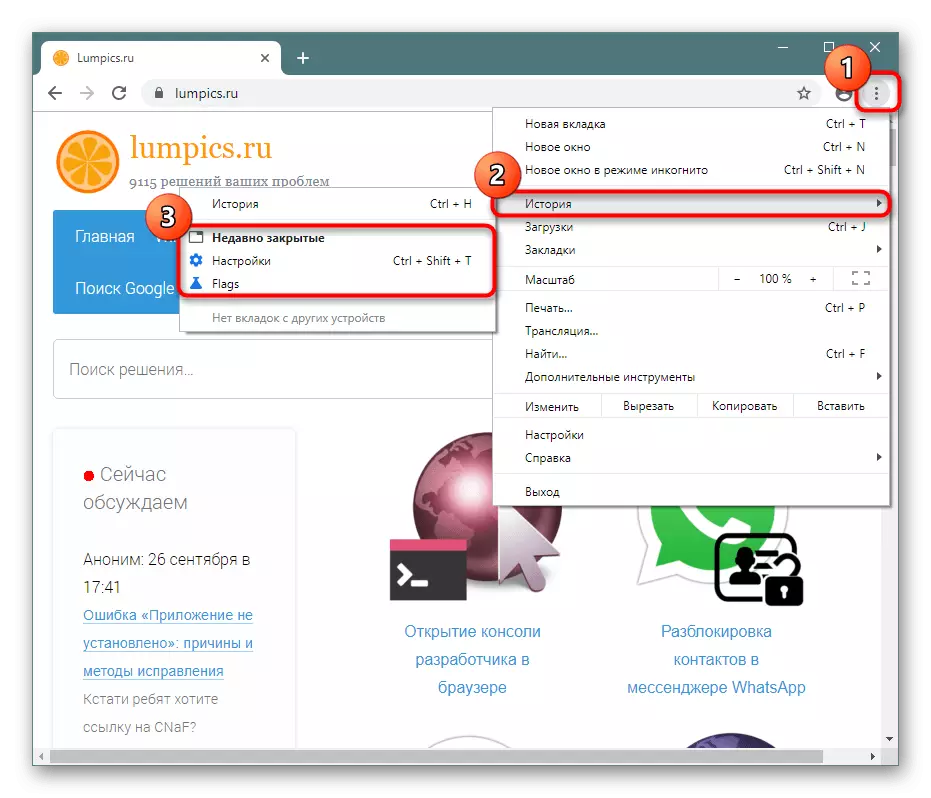
אין דער אַוועק פון דער געוואלט רעזולטאַט, גיין צו די "דערציילונג".
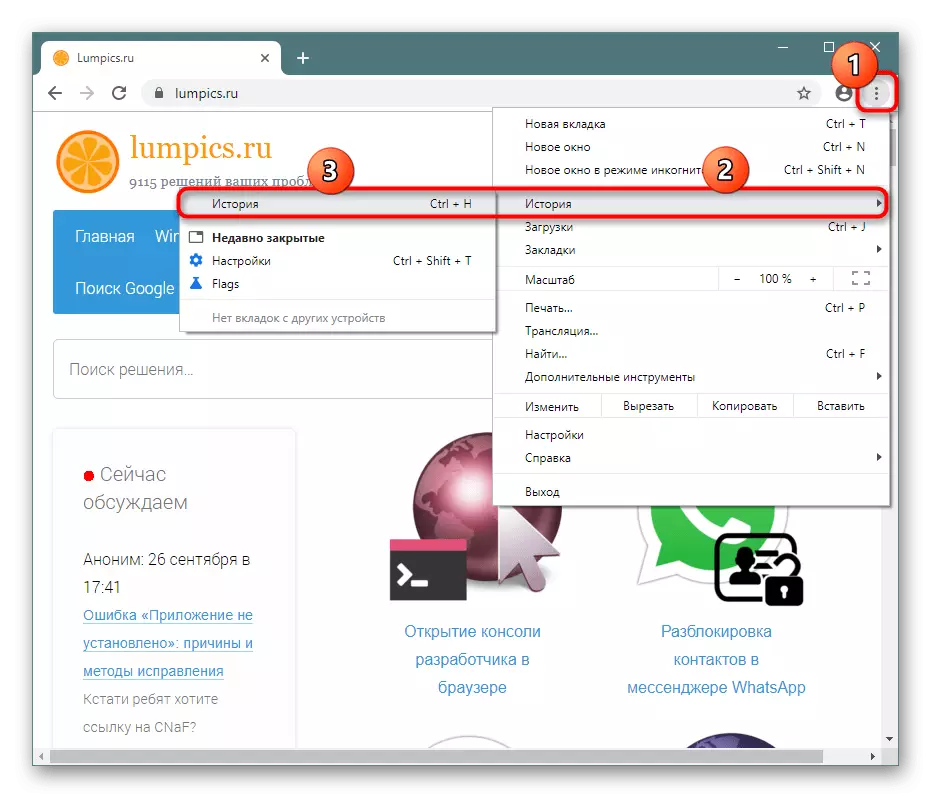
פֿאַר שנעל יבערגאַנג צו "געשיכטע" ענטפֿערס אויך די קאָמבינאַציע פון שליסלען Ctrl + H..
עס זענען סאָרטירט טאַבס דורך דאַטע פון נייַ פֿאַר די אַלט, און אין צייט פון די לעצטע אָופּאַנד צו דער ערשטער. פֿאַר אַ שנעל זוכן איר דאַרפֿן אַן אָפּציע, אַזאַ ווי אַן אַלט קוויטל, נוצן די זוכן פעלד.
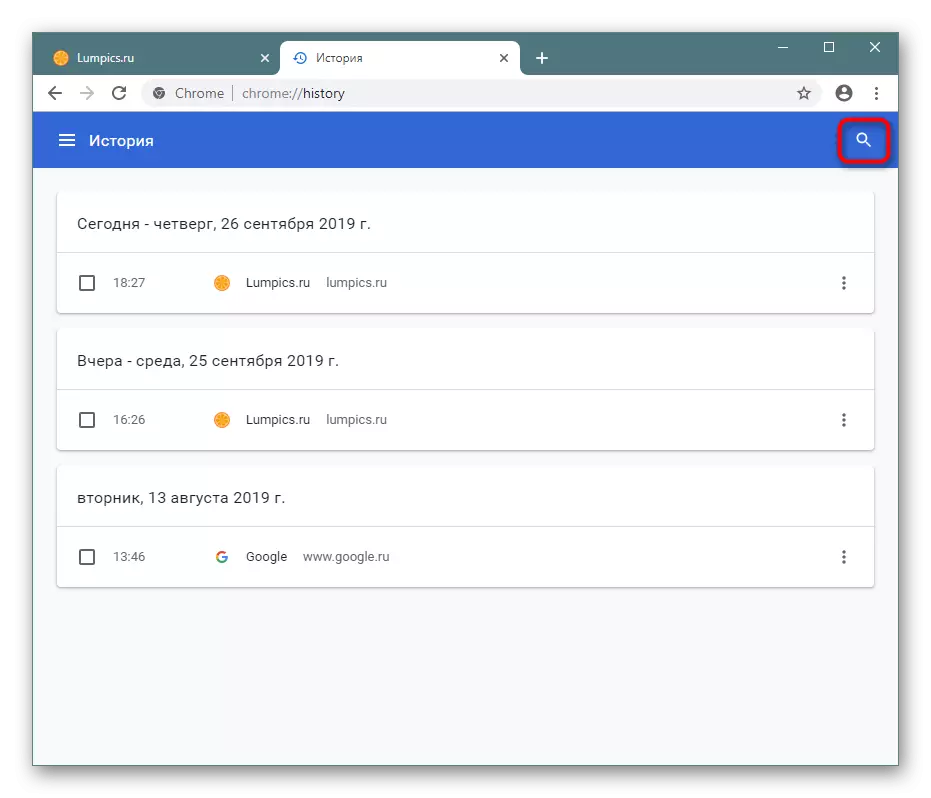
עס איז גענוג צו אַרייַן די פּלאַץ נאָמען אָדער קיווערד וואָס איז געווען אין דעם טיטל פון דער בלאַט. למשל, אויב איר געעפנט די וועטער זייטלעך, טיפּ די וואָרט "וועטער" און די זוכן וועט ווייַזן אַלע די טאַבס וואָס האָבן אַ שייכות.
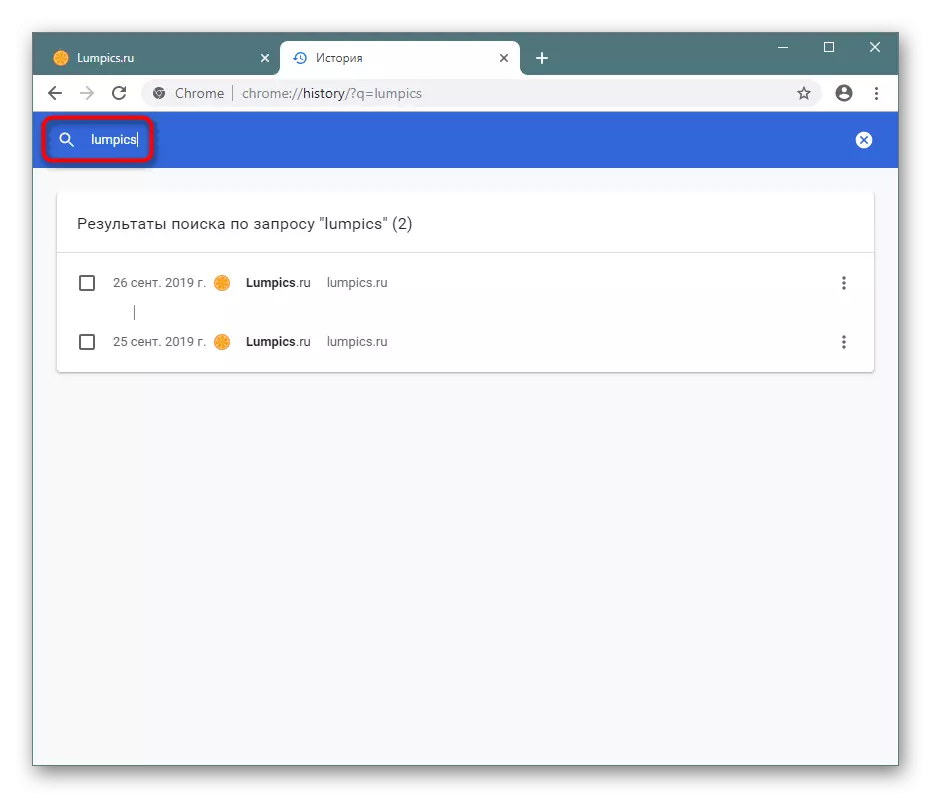
אויב איר זענט ענייבאַלד סינגקראַנאַזיישאַן, איר קענט אויך זען די געשיכטע פון וויזיץ פֿאַר אַלע דעוויסעס ווו דערלויבעניש איז געמאכט אונטער דיין חשבון.
מעטהאָדס 5: ענייבאַלינג סינגקראַנאַזיישאַן
זינט אַ ביסל העכער דערמאנט די ונטערטעניק פון סינגקראַנאַזיישאַן, עס איז ווערט צו רעדן וועגן אים סעפּעראַטלי. אויב איר נאָר ווילן צו זען וואָס איז אָפֿן אויף פאַרשידענע דעוויסעס, לאָזן אונדז זאָגן אויף אַ לאַפּטאַפּ און סמאַרטפאָנע אַחוץ אַ קאָמפּיוטער וואָס איר נוצן איצט, איר קענען נוצן סינגקראַנאַזיישאַן. מיט Google חשבון, איר דאַרפֿן צו אַרייַן עס. אויב עס איז קיין חשבון, איר וועט האָבן צו מאַכן עס.
לייענען מער: שאַפֿן אַ חשבון אין Google
- אַרייַנשרייַב דורך קליקינג אויף דעם פּראָפיל יקאָן לאָוקייטאַד לינקס דער "מעניו" קנעפּל. אַרייַן דיין E- בריוו און גיט ווייַטער. דער ווייַטער שריט וועט זיין די אַרייַנשרייַב פון די פּאַראָל.
- דער בלעטערער וועט מיד פאָרשלאָגן צו געבן סינגקראַנאַזיישאַן, שטימען מיט די "OK" קנעפּל.
- עס וועט זיין טראַנספערד אַלע דאַטן (בוקמאַרקס, יקסטענשאַנז, פּאַסווערדז) און דאָך טאַבס פון די פריערדיקע מיטל, ווו איר ביז אַהער געענדיקט די אַרייַנשרייַב צו דער זעלביקער Google חשבון.
- צו געפֿינען וואָס טאַבס זענען אָפן אויף אנדערע דעוויסעס, גיין צו די "דערציילונג", ווי געוויזן אין דעם מעטאָד 4 - דער פּרינציפּ איז ניט אַנדערש. מינוס, אַזוי ווייַט עס איז אַז אין דעם זשורנאַל אַלץ גייט אַלע די וועג און עס איז נישט קלאָר, אויף וואָס מיטל איינער אָדער אן אנדער קוויטל איז געעפנט. א קליין שפּיץ איז אַ צעשיידונג ווערטיקאַל שורה, ווייַזונג אַז טעטיקייט סעשאַנז זענען נישט פארבונדן מיט יעדער אנדערע (וואָס איז, טייל פון דער געשיכטע, למשל, פֿון אַ סמאַרטפאָנע און אַ טייל מיט אַ פּיסי).
- אין דערצו, עס איז ערלויבט צו געפֿינען וואָס בלעטער זענען איצט אָפן אויף אנדערע דעוויסעס. צו טאָן דאָס, דריקט אויף די מעניו קנעפּל אין די פאָרעם פון דרייַ האָריזאָנטאַל סטריפּס.
- סעלעקטירן "טאַבס פון אנדערע דעוויסעס" אין עס ".
- טאַבס פון די דעוויסעס וועט זיין געוויזן, ווו די אַרייַנשרייַב פון די Google חשבון איז דורכגעקאָכט און סינגקראַנאַזיישאַן איז ענייבאַלד. איר קענען לייכט עפענען קיין פון די בלעטער פון די בלאַט און אויף די קראַנט מיטל מיט די געוויינטלעך מויז גיט. אויב די דעוויסעס זענען עטלעכע, עס איז אַ פונקציע פון שיקט טאַבס צו אנדערע דעוויסעס דורך געבן אַ קליק אויף די באַטאָנען פּם בלאַט און סעלעקטירן דעם קנעפּל "שיקן לינק צו די מיטל" נומער.
- רעכן אַז די דעפּעש איז דורכגעקאָכט אויף די סמאַרטפאָנע, עס וועט קומען ווי אַ שטופּ אָנזאָג דורך געבן אַ קליק אויף וואָס דער באַניצער וועט עפענען עס אין די נייַע קוויטל פון די רירעוודיק קראָום.
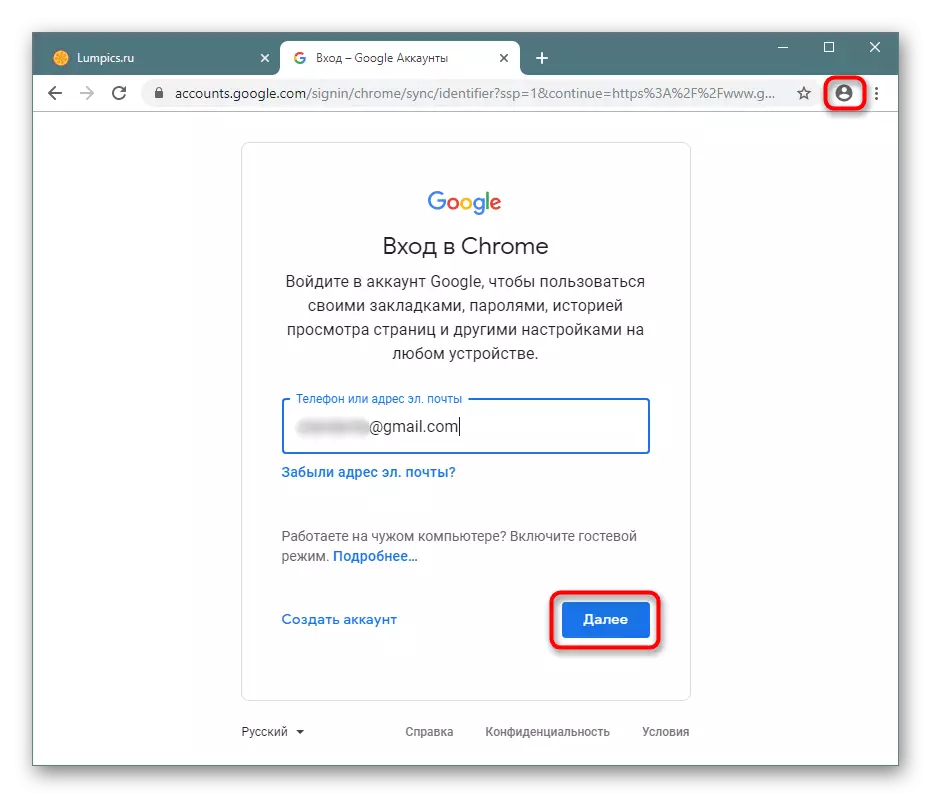
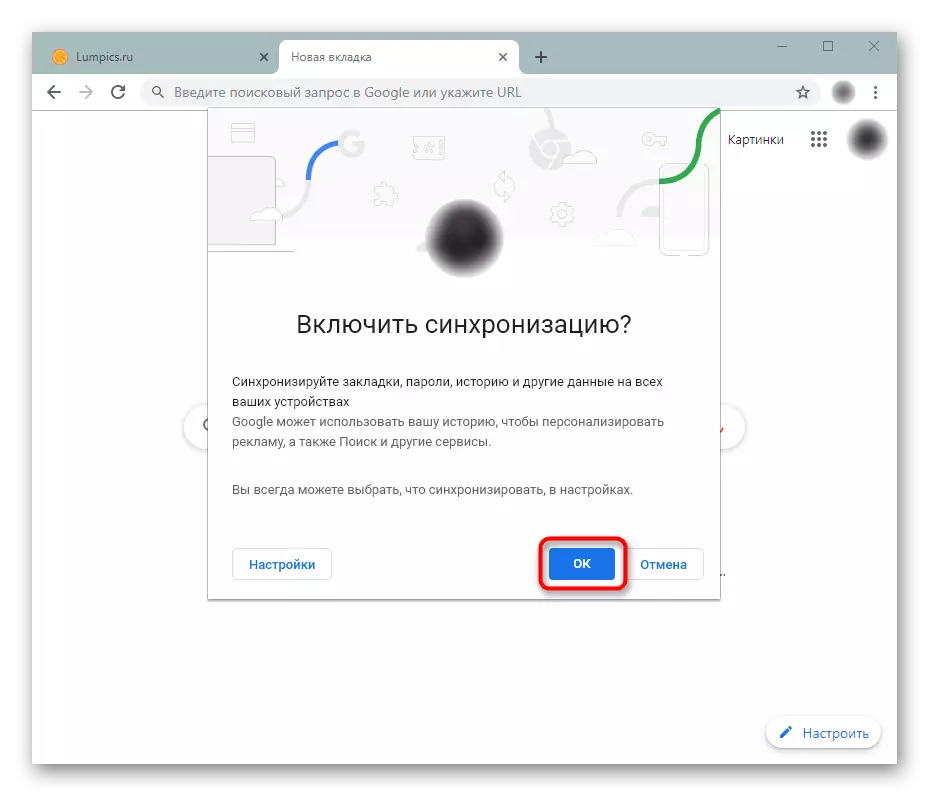
די טאַבס דערשייַנען בלויז אַמאָל - ווען איר ערשטער אַרייַן דיין חשבון. אין דער צוקונפֿט, איר קענט נאָר זיין ביכולת צו וואָס זייטלעך אויף וואָס דעוויסעס זענען אָפֿן אין דעם מאָמענט, ווי געזונט ווי זייער געשיכטע. צו ומקערן טאַבס פון אן אנדער מיטל יעדער מאָל איר אָנהייבן דעם בלעטערער אויף דיין פּיסי.
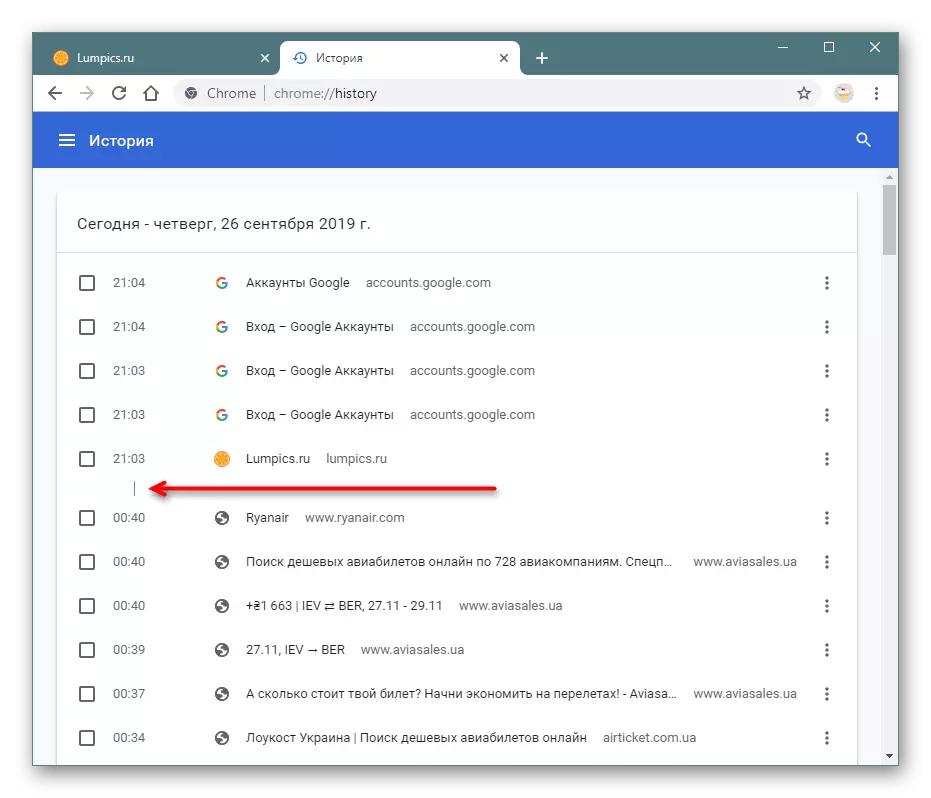
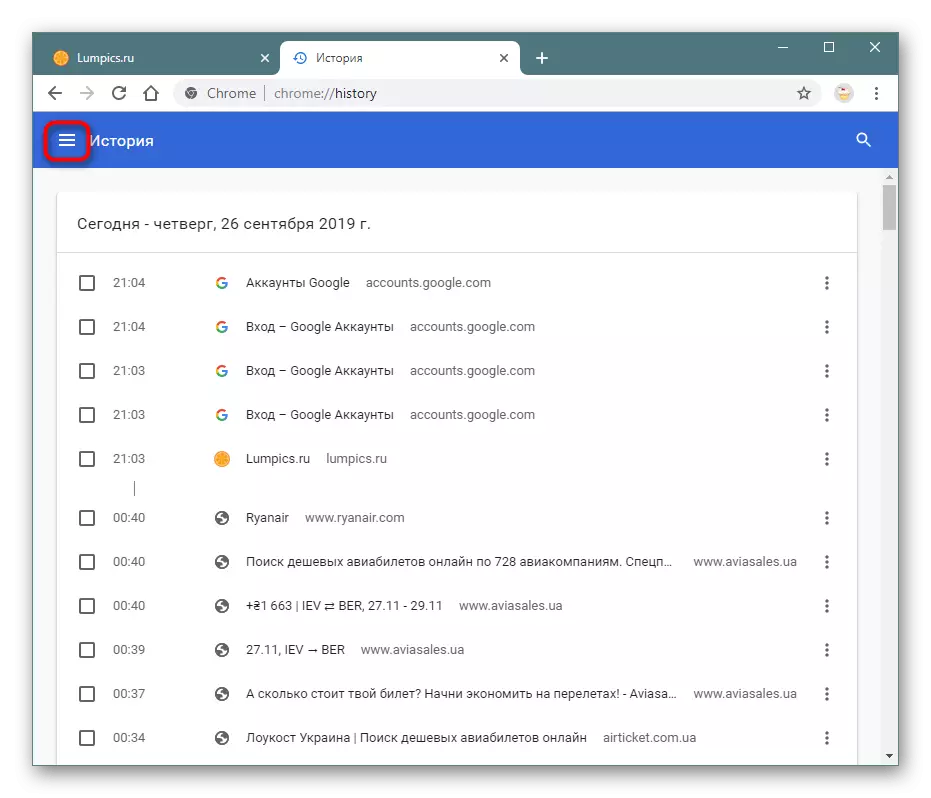
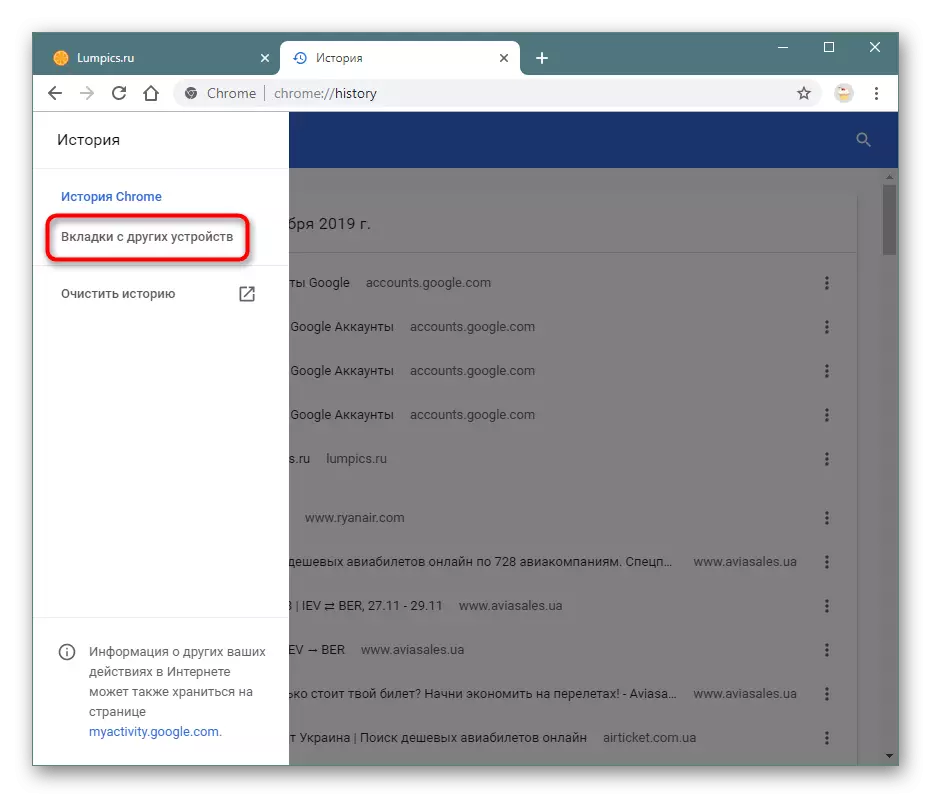
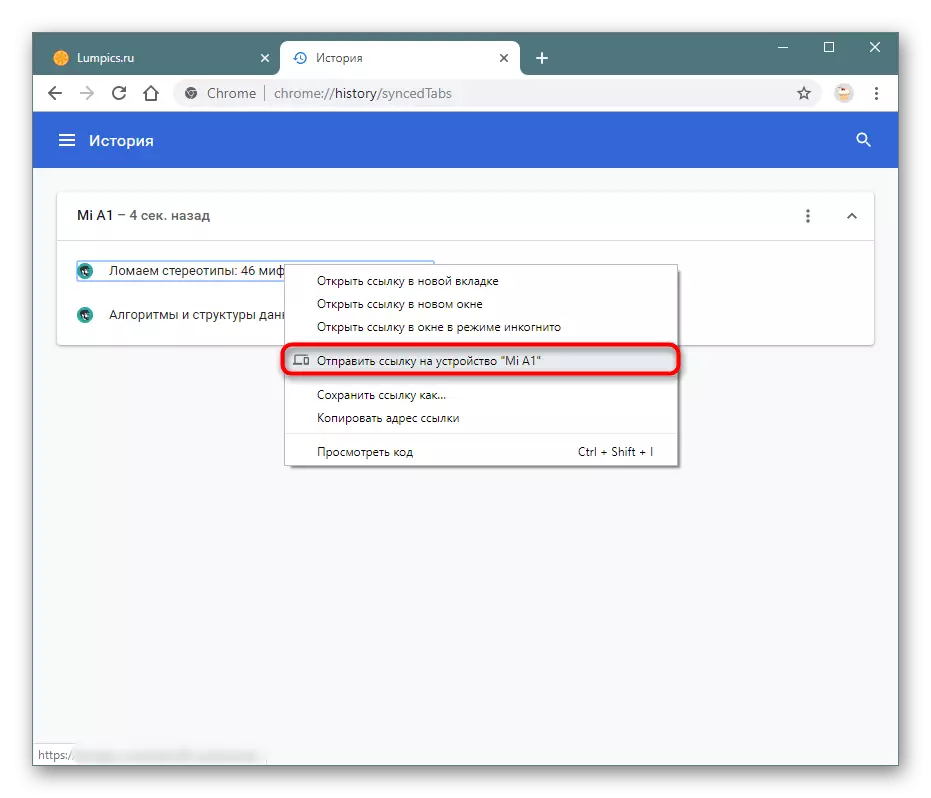
מעטאָד 6: ומקערן די לעצטע סעסיע
דורך טשאַנגינג די נעמען פון זיכער טעקעס אין אַ טעקע מיט באַניצער דאַטן, איר קענען ומקערן די טאַבס פון די לעצטע סעסיע, וואָס זענען פאַרפאַלן ווי אַ רעזולטאַט פון אַ דורכפאַל. אָפט, די באַניצער איז אַזאַ אַ פּראָבלעם: אַ נויטפאַל קאַמפּלישאַן פון קראָומיום איז פארגעקומען, ווי אַ רעזולטאַט פון וואָס די גאנצע לעצטע סעסיע, אַרייַנגערעכנט די פאַרפעסטיקט טאַבס, פאַרשווונדן. רעכט צו דעם פאַקט אַז פילע בלעטער זענען געווען אָופּאַנד אַ לאַנג צייַט צוריק, עס איז ניט מעגלעך צו ומקערן זיי דורך געשיכטע. אָבער, אין דעם בלעטערער טעקעס עס זענען פילעס פאַראַנטוואָרטלעך פֿאַר שפּאָרן די לעצטע סעסיע, און עס איז דאַנק צו זיי אַז מיר האָבן די פיייקייט צו צוריקקומען די פאַרפאַלן טאַבס.
וויכטיק! אזוי, עס וועט זיין מעגלעך צו צוריקקומען די לעצטע סעסיע בלויז אויב איר זען די "ליידיק" בלעטערער, איר האָט נישט געעפנט מער טאַבס! אַנדערש, ער וועט זיין געהאלטן די לעצטע סעסיע, און נישט דער וואָס איז געווען פאַרפאַלן.
- צו מאַכן עס גרינגער צו פֿאַרשטיין, לאָזן ס קער צו פיר. די נייטיק טעקעס זענען סטאָרד אין די פאלגענדע אָרט: C: \ יוזערז \ user_name \ appdata \ progle \ wgel \ gougle \ girl \ girl \ girl \ girl \ greaome \ קראָום \ באַניצער דאַטן \ Uper Portate, Utate Dato Meate Dato "\ Unust דאַטן \ UTER DASTA" "," " אויב איר טאָן ניט זען די "אַפּדאַטאַ" טעקע, עס מיטל אַז די אַרויסווייַזן פון פאַרבאָרגן טעקעס איז פאַרקריפּלט אין די אָפּערייטינג סיסטעם. אַרייַננעמען זיי אויף אייביק אָדער פֿאַר אַ בשעת אויף אונדזער לימעד.
לייענען מער: דיספּלייז פאַרבאָרגן פאָלדערס אין Windows
- דאָ זענען צוויי טעקעס: "קראַנט סעסיע" און "לעצטע סעסיע". דער ערשטער איז פאַראַנטוואָרטלעך פֿאַר דער סעסיע, וואָס אין דעם מאָמענט איך געדענקען דעם בלעטערער. דאָס איז, אויב איר עפן קראָום, די סעסיע וועט שטיוול פֿון די "קראַנט סעסיע" טעקע און מאָוועס צו די "לעצטע סעסיע" טעקע, און אַלץ וואָס איר וועט עפענען בעשאַס די פליסנדיק בלעטערער וועט זיין "קראַנט סעסיע". דעריבער, עס איז נייטיק צו ומקערן די פאַרפאַלן סעסיע צו ומקערן די פאַרפאַלן סעסיע אַזוי אַז נאָך דעם דורכפאַל איר האָט נישט עפן עפּעס, אַנדערש אַלע עפענען טאַבס וועט ווערן "קראַנט סעסיע", און די סעסיע איז ליידיק רעכט צו אַ דורכפאַל "לעצטע סעסיע".
- אַזוי, אויב אַלע באדינגונגען זענען באמערקט, גיין צו רעסטעריישאַן. רענאַמע די קראַנט סעסיע טעקע דורך באַשטעטיקן עס קיין באַקוועם נאָמען, למשל, "קראַנט סעסיע 1" (דאָס איז נייטיק אין סדר צו צוריקקומען אַלץ אין דעם פאַל פון ערראָרס, ריניימינג טעקעס צוריק). "לעצטע סעסיע" רענאַמע צו "קראַנט סעסיע".
- עס איז דיזייראַבאַל צו טאָן דאָס זעלבע מיט די "קראַנט טאַבס" און "לעצטע טאַבס" טעקעס.
- איצט לויפן Google קראָום און קאָנטראָלירן די רעזולטאַט.
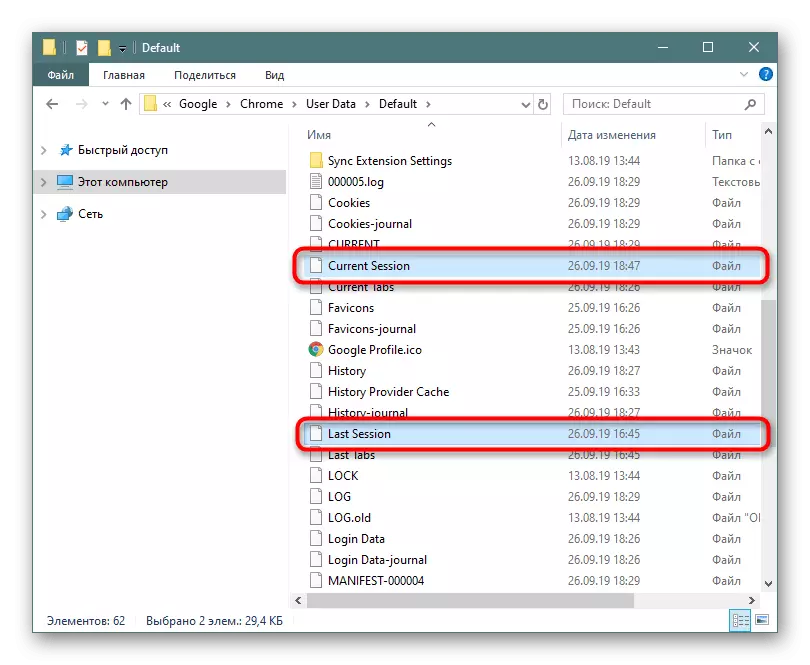
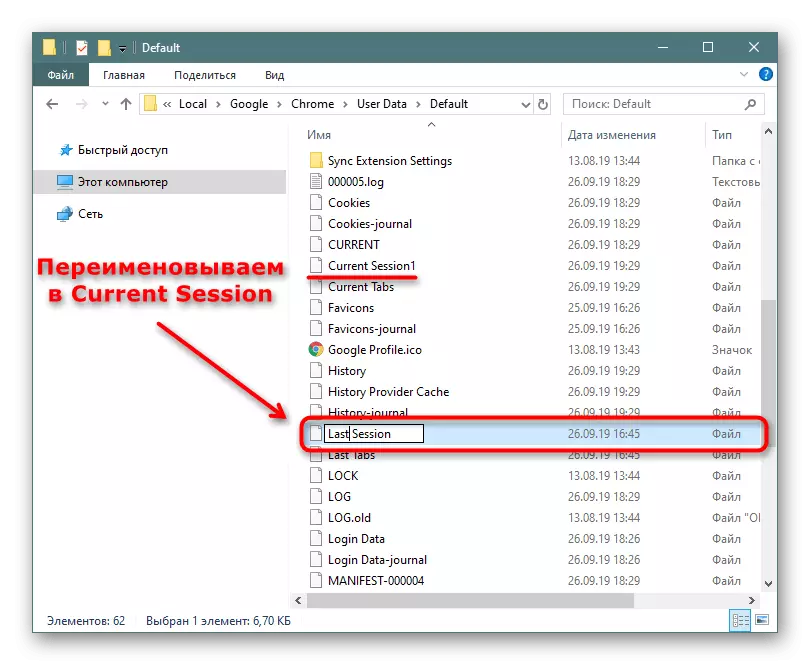
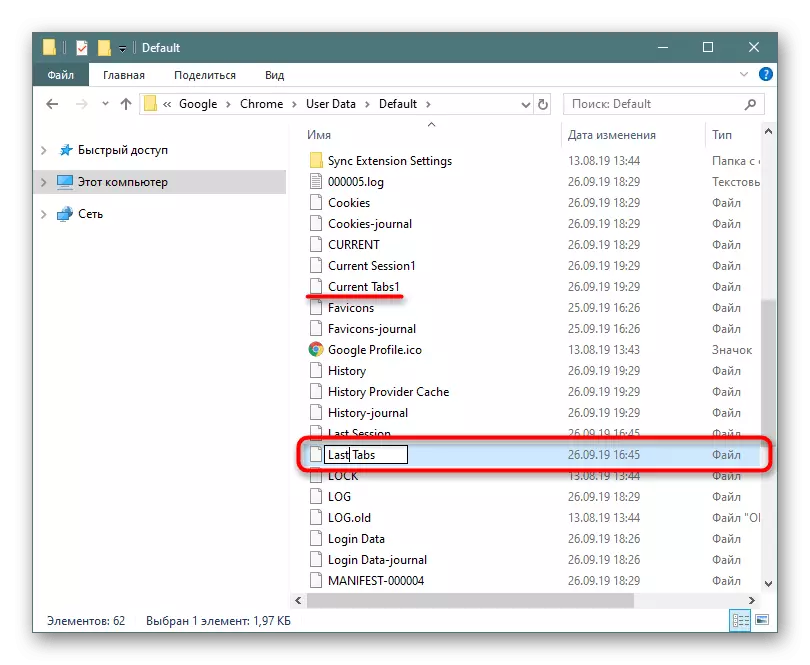
ניצן קיין פון די וועגן וואָס מיר האָבן באַטראַכט צו לייכט ומקערן ראַנדאַמלי פֿאַרמאַכט טאַבס אין אייער בלעטערער.
